Maison >développement back-end >Tutoriel Python >Tutoriel sur l'installation de Python sous Windows
Tutoriel sur l'installation de Python sous Windows
- 黄舟original
- 2017-07-22 16:09:031859parcourir
L'éditeur suivant vous proposera un tutoriel sur l'installation de Python-Windows. L'éditeur le trouve plutôt bon, je vais donc le partager avec vous maintenant et le donner comme référence pour tout le monde. Suivons l'éditeur et jetons un coup d'œil
Avant de commencer la programmation Python, vous devez d'abord installer l'environnement Python. Le package d'installation de Python peut être téléchargé à partir du site officiel de Python. L'adresse du site Web officiel est https://www.python.org/. Si vous souhaitez ignorer l'introduction de Python et télécharger directement le package d'installation, vous pouvez directement visiter www. python.org/downloads /Téléchargez le package d'installation.
Installer Python sous Windows
Pour installer Python sous Windows, veuillez suivre les étapes ci-dessous :
1. Ouvrez le navigateur Web et visitez www.python.org/downloads/windows/.
2. Sélectionnez la version du package d'installation dont vous avez besoin. (Actuellement, la version 2.7 ou 3.5 de Python est généralement recommandée)
3. Téléchargez le fichier Windows Installer correspondant (si vous installez Python sur la plateforme AMD, vous devez sélectionner le fichier d'installation correspondant).
4. Placez le fichier Windows Installer n'importe où sur l'ordinateur, par exemple D:Softwarepython-2.7.5.msi.
5. Double-cliquez sur le package d'installation Python pour ouvrir l'assistant d'installation Python. Si vous n'êtes pas familier avec le processus d'installation ici ou si vous n'avez aucune exigence concernant le chemin d'installation, vous pouvez continuer à cliquer sur Suivant pour terminer l'installation par défaut. Vous pouvez également personnaliser l'installation selon vos propres besoins. Le chemin d'installation par défaut se trouve dans le dossier du numéro de version Python correspondant au lecteur C. Si vous le personnalisez, vous pouvez l'installer dans le répertoire que vous spécifiez selon vos besoins.
6. Une fois l'installation terminée, vous devez ajouter le programme en cours d'exécution Python aux variables d'environnement système. Cliquez avec le bouton droit sur "Ordinateur"-->"Propriétés"-->"Paramètres système avancés"-->"Variables d'environnement"-->"Variables système"-->"chemin"-->" Edit" Ajoutez le contenu suivant à la fin : ";D:Python27"; (J'ai installé Python2.7 de manière personnalisée sous le lecteur D, c'est donc le chemin ajouté ici, ajoutez-le simplement en fonction du chemin de votre Python.exe déposer).
Recommandation :
Afin de faciliter la gestion future, le package d'installation du programme et le répertoire d'installation du programme doivent être planifiés à l'avance.
Une fois l'installation terminée, nous pouvons trouver le programme Python dans Windows. Dans "Démarrer"-->"Tous les programmes"-->"python2.7", nous pouvons voir un "IDLE( Python GUI)" L'outil de développement intégré IDE de Python.

Avec cet outil Python IDE, nous pouvons effectuer de manière interactive des exercices Python simples. Bien sûr, nous pouvons également ouvrir la fenêtre d'invite de commande via les touches "win+R", saisir la commande python et appuyer sur Entrée, ou ouvrir la fenêtre interactive Python.
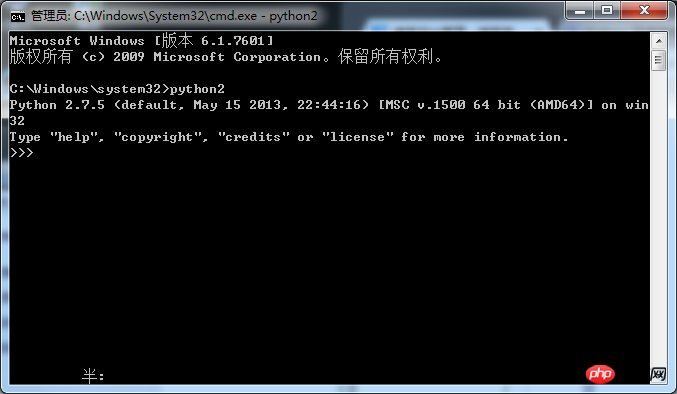
L'installation de l'environnement Python sous Windows est maintenant terminée. Bien entendu, afin de faciliter le développement, nous devons absolument utiliser d'autres environnements de développement intégrés IDE pour améliorer l'efficacité du développement. . Par exemple, PyCharm, subpme text, notepad++, ecppse+pydev, etc., il y en a beaucoup disponibles pour une recharge en ligne simplement en recherchant Baidu.
Ce qui précède est le contenu détaillé de. pour plus d'informations, suivez d'autres articles connexes sur le site Web de PHP en chinois!

